FlashBack Express Recorder je bezplatný záznamník obrazovky podporovaný Blueberry Software. Může nahrávat obrazovku plochy, video z webové kamery a hlasy z mikrofonu. Funguje však FlashBack Express Recorder tak, jak tvrdí?
Je FlashBack Express Recorder bezpečný?
Je FlashBack Express Recorder k použití zdarma?
V tomto příspěvku zhodnotíme ExpressBack Express Recorder abyste zjistili, zda je tento rekordér vhodný pro software pro snímání obrazovky.
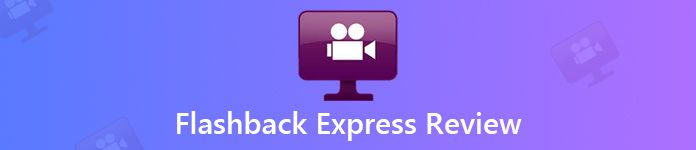
- Část 1. Recenze FlashBack Express Recorder
- Část 2. Nejlepší alternativa k FlashBack Express Recorder
- Část 3. Nejčastější dotazy recenze FlashBack Express Recorder
Část 1. Recenze FlashBack Express Recorder
Na Apeaksoftu slibujeme, že vám nabídneme ověřený obsah. Zde je naše snaha tak učinit:
- Pokud jde o všechny vybrané produkty v našich recenzích, zaměřujeme se na jejich popularitu a vaše potřeby.
- Náš tým pro obsah Apeaksoft testoval všechny níže uvedené produkty.
- V procesu testování se náš tým zaměřuje na jeho vynikající vlastnosti, klady a zápory, kompatibilitu zařízení, cenu, použití a další nápadné vlastnosti.
- Pokud jde o zdroje těchto recenzí, využili jsme důvěryhodné platformy a webové stránky pro recenze.
- Shromažďujeme návrhy od našich uživatelů a analyzujeme jejich zpětnou vazbu na software Apeaksoft a také na programy jiných značek.

BB FlashBack Express Recorder je nejlepší rekordér obrazovky, který dokáže nahrávat zvuk a zvuk z vašeho počítače nebo webové kamery a mikrofonu. Ať už chcete nahrávat online hudbu, přednášky nebo hovory přes Skype, byla by to dobrá volba. Více než záznam obrazovky funguje také jako dobrý editační nástroj pro úpravu vašeho přednáškového videa, přidávání poznámek, obrázků a zvuků. Je snadné sdílet na populárních stránkách, jako je YouTube nebo FlashBack Connect. Zde jsou některé výhody a nevýhody FlashBack Express Recorder.
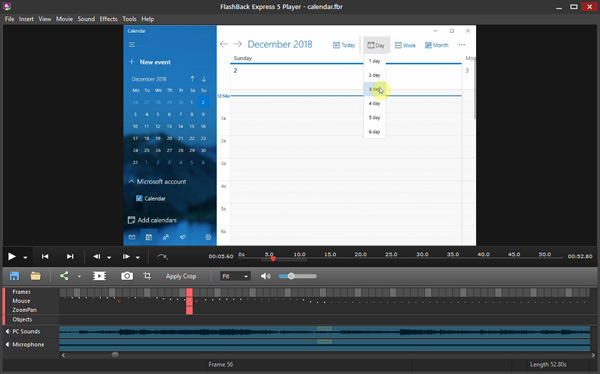
 Funkce
Funkce- Zaznamenejte obrazovku počítače, videa z webové kamery pomocí zvuku mikrofonu nebo systému.
- Ořízněte záběry, sloučte videa a nahrávejte na více obrazovek bez časového omezení.
- Vylepšete nahrávky pomocí titulků, šipek, obrázků, komentářů a hudby.
- Je plně kompatibilní s Windows 10/7 / Vista. Žádný požadavek na vysoce konfigurační PC.
- PROS
- Freeware nezůstává na videu žádné protokoly ani vodoznak.
- Je snadné a snadné nahrávat videa v super vizuální kvalitě.
- Exportujte AVI, WMV, GIF, samostatný EXE, Flash video.
- Snadno se používá pro začátečníky bez technických dovedností.
- CONS
- Chcete-li získat software, musíte se zaregistrovat pomocí e-mailové adresy.
- Pracuje s vyšším využitím procesoru než jiný software.
- Zaznamenaný soubor nemůžete upravovat v bezplatné verzi.
- Bezplatná zkušební verze je omezena do 30 dnů.
Část 2. Nejlepší alternativa k FlashBack Express Recorder
Jak víme, FlashBack Express Recorder není snadno použitelný záznamník obrazovky a jeho funkce jsou omezené. Mnoho uživatelů tedy chce získat alternativu k tomuto softwaru.
Pokud chcete najít alternativu FlashBack Express Recorder nebo profesionálnější rekordér, Apeaksoft Screen Recorder je vaší nejlepší volbou pro nahrávání jakýchkoli videí/audia a pořizování snímků obrazovky ve vysoké kvalitě na Windows a Mac. Díky jednoduchému uživatelskému rozhraní je přátelský jak pro nováčky, tak pro profesionály.
FlashBack Express Recorder Alternativa
- Nahrávejte online schůzky, hry, Skype hovory, přednášky, videa z webové kamery.
- Nahrávejte systémový zvuk a hlas mikrofonu s vylepšenou kvalitou zvuku.
- Úpravy v reálném čase během záznamu pro zaostření/zvětšení záznamu, přidání obrázků/tvarů, kreslení a další.
- Pokročilý editor po záznamu pro oříznutí, sloučení, kompresi, převod a úpravu metadat záznamu.
- Vysoce kompatibilní s Windows 11 a nejnovějším macOS pro snadné nahrávání obrazovky.
- Pokročilý záznamník, jako je záznam uzamčení/vyloučení okna, záznamník telefonu a další.
Kroky k nahrávání pomocí FlashBack Express Recorder Alternative
Zdarma si stáhněte a nainstalujte Apeaksoft Screen Recorder do počítače se systémem Windows nebo Mac. Klikněte na „Videorekordér“ na hlavním rozhraní. Pokud chcete pouze nahrávat hudbu z online hudebního webu, jako je Spotify, můžete místo toho zvolit „Záznam zvuku“.
Tento nástroj, který je lepší než FlashBack Express Recorder, nahrazuje funkci plánování úloh, která vám umožňuje automaticky spustit úlohu nahrávání, aniž byste seděli v přední části počítače.

Kliknutím na „Celá“ vyberte záznam celé obrazovky nebo „Vlastní“ vyberte pevnou obrazovku. Posunutím šipky můžete také vybrat konkrétní oblast.

Chcete-li pořizovat online filmy, musíte zapnout možnost „Systémový zvuk“ a vypnout možnost „Mikrofon“. Chcete-li vytvořit video vlastním hlasem, musíte zapnout možnost „Mikrofon“. Hlasitost můžete upravit také posuvníkem níže.

V pravém horním rohu okna klikněte na možnost „Další nastavení“. Vyhledejte sekci „Výstup“ a vyberte cílový výstupní formát videa, kvalitu videa, počet snímků za sekundu a další předvolby.

Nyní klikněte na tlačítko "REC" pro zahájení nahrávání obrazovky počítače.

Během nahrávání můžete použít panel nástrojů editoru k zaostření záznamu regionu; zvětšete důležitou oblast, kterou chcete zdůraznit; Případně můžete nakreslit libovolný tvar a přidat popisek pro výukové video.
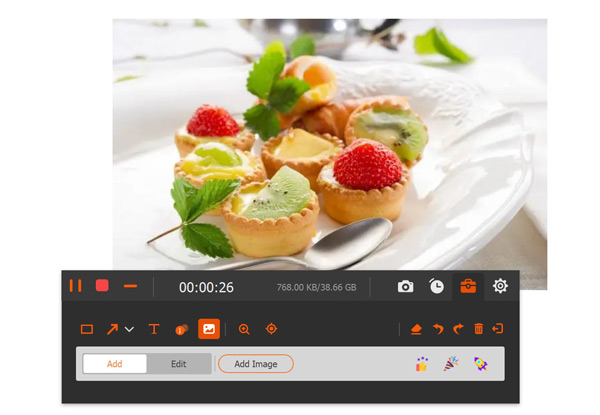
Po dokončení nahrávání můžete kliknutím na tlačítko Pauza nahrávání zastavit. Poté klikněte na „Stop“ pro zobrazení náhledu nahrávaného souboru a na „Hotovo“ pro jeho export do počítače.
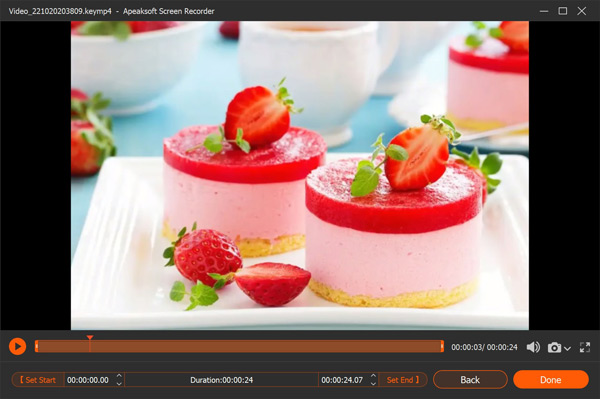
Pokročilý editor vám umožňuje oříznout soubor záznamu na klipy, spojit klipy do jednoho souboru a převést soubor záznamu do jiných formátů pro vaše zařízení. To za vás FlashBack Express Recorder neudělá.
Tato alternativa FlashBack Express Recorder umožňuje uživatelům nahrávat obrazovku počítače, videa z webové kamery, hraní her, obrazovku telefonu a pořizovat snímky obrazovky bez časového omezení.
Jistě, pokud neplánujete platit žádné náklady, můžete použít zdarma rekordér obrazovky bez vodoznaku, můžete to zkontrolovat zde.
Část 3. Nejčastější dotazy recenze FlashBack Express Recorder
Je Filmora Scrn zdarma?
Ano, Filmora Scrn je zdarma ke stažení a používání. Nabízí plně vybavené funkce s placenou verzí. Tato bezplatná verze však přidala vodoznak do záznamového souboru bez technické podpory nebo podpory upgradu.
Podporuje FlashBack Express Recorder počítač Mac?
Ne. FlashBack Express Recorder funguje na Windows 10 a 11. Nefunguje na počítači Mac.
Je FlashBack Express Recorder zdarma?
FlashBack Express Recorder nabízí bezplatnou verzi s omezenými funkcemi. S bezplatnou verzí můžete nahrávat obrazovku, snímat webovou kameru a zvuk. Neumožní vám ale nahrávat video s editačními funkcemi a HD/4K nahrávání není v bezplatné verzi podporováno.
Jak zastavit nahrávání ve FlashBack Express Recorder?
Nahrávání obrazovky můžete zastavit kliknutím na tlačítko stop. Povolili jste však možnost Skrýt panel nástrojů při nahrávání na celou obrazovku, pak byste měli maximalizovat tento nástroj z hlavního panelu a najít tlačítko stop.
Kam se ukládají má nahraná videa ve FlashBack Express Recorder?
Ve výchozím nastavení bude soubor záznamu videa uložen do \Videa\FlashBack Express 6\Recordings\. Ale můžete změnit umístění a uložit záznam, kam chcete.
Proč investovat do čističky vzduchu?
Především jsme představili podrobné informace o Flash Express Recorder a jeho přezkoumání. Tento záznamník obrazovky si můžete stáhnout, pokud potřebujete jednoduchý nástroj pro snímání obrazovky. Pokud dáváte přednost lepšímu programu než FlashBack pro nahrávání obrazovky, velmi doporučujeme Apeaksoft Screen Recorder. Je to profesionální záznamník obrazovky pro záznam videa, zvuku, webové kamery a podobně jako FlashBack Express Recorder. Nabízí ale více funkcí a jednodušší provoz. Který z nich je lepší? Dejte vědět tím, že zanecháte své komentáře níže.




